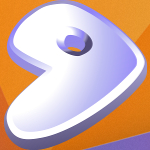Наверняка вы уже знаете, как перейти от собственного документа Microsoft Office к PDF с помощью функций, включенных в офисный пакет Microsoft, если вы используете его с Wine в GNU / Linux. И даже если вы используете LibreOffice или другой офисный пакет, вам также будет легко перенести документ в формат PDF делиться им более удобным способом благодаря инструментам, которые уже включают этот тип пакета. Прежде чем вам приходилось использовать для этого другие инструменты, для этого появились определенные плагины, и, наконец, они уже были интегрированы в наборы.
Но не это мы будем объяснять в этой статье, а нас интересует обратный процесс, то есть конвертировать PDF в документ Word или LibreOffice, будь то .doc, .docx и т. д. И хотя это не так типично, как обратное преобразование, которое я объяснил в первом абзаце, многим людям необходимо преобразовать документы PDF в несколько более удобный формат для их редактирования. Вот почему мы собираемся объяснить простые шаги для преобразования PDF в Word.
Индекс
- 1 В чем разница между PDF-файлом и другими форматами:
- 2 Как конвертировать Word в PDF:
- 2.1 Из Microsoft Office:
- 2.2 Из LibreOffice / OpenOffice:
- 3 Конвертировать PDF в Word
PDF означает Portable Document Format, то есть переносимый формат документа. Он был разработан Adobe Systems и в настоящее время является одним из самых популярных форматов, поскольку не зависит от программных и аппаратных платформ, которые мы используем, а значит, и портативности. Это означает, что мы сможем визуализировать контент из нескольких очень разных операционных систем и программ, что делает его королем Интернета для доступа к таким разнородным компьютерам, которые существуют.
Это стало настолько важным, что в 2008 году он был стандартизирован в соответствии с ISO 32000-1, но не все из них имеют преимущества, такие как портативность, простота просмотра, небольшой размер и индивидуальная конфигурация, у него также есть скрытое лицо. Например, редактирование этих файлов PDF означает покупку платного программного обеспечения, такого как продукты Adobe Acrobat в их PRO-версиях. Поскольку его трудно редактировать или невозможно без специального программного обеспечения, с ним трудно работать, поэтому его стремятся превратить в редактируемый документ, как мы научим вас в этом руководстве.
Кстати, это правда, что для Linux есть некоторые альтернативы, такие как PDF Studio Pro или PDF Edit, но, честно говоря, альтернативы недостаточно зрелы и не так полны, как у Adobe …
Как конвертировать Word в PDF:
Из Microsoft Office:
Чтобы преобразовать любой офисный документ, будь то .doc, .docx, .ppt, .pptx,. и т. д., если вы работаете с офисным пакетом Microsoft Офис или Office 365 с веб-платформы, вы можете выполнить следующие действия для преобразования в формат PDF:
- Откройте программу, с которой хотите работать. Это может быть Word, PowerPoint и т. Д.
- Перейдите в меню «Файл».
- Щелкните «Экспорт».
- И выберите формат PDF.
- В раскрывающемся меню вы можете выбрать имя PDF-документа и место его сохранения, а также выбрать между обычным или легким форматом (особенно для публикации в Интернете). Если вы отобразите параметры, это также позволит вам выбрать страницы для преобразования, закладки и т. Д.
- При принятии и сохранении офисный документ начнет экспортироваться в PDF, и он будет у нас готов.
То же самое, если работать с веб-интерфейс Office в облаке или из офисных приложений Microsoft Office 365 для Android …
Из LibreOffice / OpenOffice:
Если вы используете бесплатный офисный пакет, он будет таким же или проще. С LibreOffice или OpenOffice вам просто нужно выполнить следующие действия:
- Откройте программу, с которой вы работаете, например Presentation, Writer, …
- Открыв документ, который вы хотите экспортировать в PDF, перейдите в меню «Файл».
- Выберите опцию Экспорт в PDF.
- Выберите имя и куда сохранить.
- Готово, у вас уже есть PDF-файл.
Конвертировать PDF в Word
В случае обратной операции офисные пакеты обычно не имеют параметров для преобразования PDF в редактируемый документ, или, если они есть, они не так видны, как в случае параметров для преобразования документа в PDF. Например, если у нас есть LibreOffice установлен (и пакет libreoffice-common) в нашем дистрибутиве, мы можем использовать простую команду для преобразования PDF в один из форматов, совместимых с нашим любимым бесплатным пакетом. Как? Ну вот так:
cd /nombre/directorio/donde/esta/pdf soffice --infilter="writer_pdf_import" --convert-to doc nombre.pdf
Благодаря этому нам удается преобразовать документ с именем name.pdf (который вы должны заменить на имя вашего PDF-файла) в .doc, чтобы иметь возможность редактировать его с удобством. Конечно, вы должны запустить его из каталога, в котором должен работать PDF … Если хотите, вы можете изменить формат документа на другой, например .odt и т. Д.
Другая форма Это может быть здесь, в данном случае для Word-совместимого .docx:
libreoffice --invisible --convert-to docx:"MS Word 2007 XML" nombre.pdf
И на самом деле это не единственные варианты для преобразования такого типа, есть другие альтернативы. Если хотите, можете установить пакет Abiword и беги следующая команда:
abiword --to=doc nombre.pdf
El последний ресурс было бы приобрести программное обеспечение Adobe Acrobar Pro, чтобы иметь возможность редактировать PDF-файлы или конвертировать их в другие форматы, среди которых .doc и .docx. Но для этого вы должны использовать виртуальную машину с Mac или Windows, чтобы иметь возможность запускать ее, или напрямую установить Adobe Acrobat Pro с помощью Wine.
Если есть сомнения, не забывай оставьте свои комментарии…
Содержание статьи соответствует нашим принципам редакционная этика. Чтобы сообщить об ошибке, нажмите здесь.
Вы можете быть заинтересованы
pdf > tiff > cuneiform > doc
тебе вообще не приходило в голову, что если кроме shareware для такой задачи ничего нет, значит задача не совсем тривиальна?
★★★☆
(25.10.10 17:09:54 MSD)
- Показать ответы
- Ссылка
Ответ на:
комментарий
от vostrik 25.10.10 17:09:54 MSD
Ответ на:
комментарий
от vostrik 25.10.10 17:09:54 MSD
Ответ на:
комментарий
от tmlder 25.10.10 17:17:23 MSD
Открыть опенофисом и сохранить как .doc (только у вас получится совершенно нередактируемый текст — по одному блоку на каждую строчку).
☆☆☆☆☆
(25.10.10 17:36:20 MSD)
- Ссылка
Ответ на:
комментарий
от vostrik 25.10.10 17:34:10 MSD
если его так до сих пор и не научили — html или rtf в doc конвертится на раз.
★★★☆
(25.10.10 17:38:42 MSD)
- Показать ответ
- Ссылка
Ответ на:
комментарий
от toybike 25.10.10 17:24:50 MSD
Ответ на:
комментарий
от tmlder 25.10.10 17:46:43 MSD
на финфаке спроси
Led ★★★☆☆
(25.10.10 17:52:41 MSD)
- Ссылка
Ответ на:
комментарий
от tmlder 25.10.10 17:46:43 MSD
Вы скажите, зачем это вам надо? Если тупо, чтобы «отмазаться», то лучше всего — распустить pdf на страницы (например, png) и повставлять их в опенофисе, потом сохранить как .doc.
Если чтобы можно было редактировать — то текст можно получить при помощи pdftotext, картинки — при помощи pdfimages, потом все соединить.
Если серединка на половинку — опенофисом, как я выше говорил.
☆☆☆☆☆
(25.10.10 17:53:54 MSD)
- Показать ответ
- Ссылка
Ответ на:
комментарий
от tmlder 25.10.10 17:46:43 MSD
Ответ на:
комментарий
от tmlder 25.10.10 17:46:43 MSD
pdftotext file.pdf file.doc
коли в условии задачи ничего не сказано про картинки, etc.
p.s. или сейчас выяснится, что нужно соблюсти форматирование, формулы, рисунки и т.п. ??
swarnk ★★
(25.10.10 18:01:14 MSD)
- Показать ответы
- Ссылка
Ответ на:
комментарий
от swarnk 25.10.10 18:01:14 MSD
что нужно соблюсти форматирование, формулы, рисунки и т.п. ??
В этом случае единственный надежный способ — мой (распустить pdf на страницы и повтыкать каждую ручками или скриптом в ОО, потом сохранить как .doc). Естественно, редактировать нельзя будет.
☆☆☆☆☆
(25.10.10 18:03:03 MSD)
- Ссылка
Ответ на:
комментарий
от toybike 25.10.10 17:57:39 MSD
Читайте внимательнее пост.
tmlder
(25.10.10 18:07:17 MSD)
- Ссылка
Ответ на:
комментарий
от swarnk 25.10.10 18:01:14 MSD
Ответ на:
комментарий
от overmind88 25.10.10 18:03:04 MSD
Ответ на:
комментарий
от Eddy_Em 25.10.10 17:53:54 MSD
Это нужно для того чтобы бы полученный сконвертированный pdf документ можно было редактировать в worde.
tmlder
(25.10.10 18:09:20 MSD)
- Показать ответы
- Ссылка
Ответ на:
комментарий
от tmlder 25.10.10 18:08:15 MSD
Вы скажите, зачем это вам надо?
swarnk ★★
(25.10.10 18:11:03 MSD)
- Ссылка
Ответ на:
комментарий
от tmlder 25.10.10 18:09:20 MSD
Тогда забудьте. Либо выдерните текст из pdf (если он, конечно, с текстом) при помощи pdftotext и сохраните при помощи ОО как .doc, либо (если хотите поиздеваться над тем …, который надумал редактировать pdf) — откройте pdf при помощи ОО и сохраните как .doc.
Да, если не секрет: что побудило вас задать такой, мягко говоря, глупый вопрос? pdf-то чем-то создавался? Куда оригинал дели?
☆☆☆☆☆
(25.10.10 18:12:24 MSD)
- Ссылка
Ответ на:
комментарий
от tmlder 25.10.10 18:09:20 MSD
Ну только что попробовал открыть pdftotext test.pdf test.doc документ в word (прости господи). Открывается. Редактируется. Что дальше?
swarnk ★★
(25.10.10 18:13:04 MSD)
- Показать ответ
- Ссылка
Ответ на:
комментарий
от vostrik 25.10.10 17:38:42 MSD
html или rtf это языки разметки а pdf это поток байт представляющий графический образ для печати на принтере. поэтому его можно только finereader-ом/OCR распознавать
Karapuz ★★★★★
(25.10.10 18:14:18 MSD)
- Показать ответ
- Ссылка
Ответ на:
комментарий
от tmlder 25.10.10 18:09:20 MSD
полученный сконвертированный pdf документ можно было редактировать в worde
открой файл в Acrobat и скопируй все в Word
Karapuz ★★★★★
(25.10.10 18:15:15 MSD)
- Показать ответ
- Ссылка
Ответ на:
комментарий
от Karapuz 25.10.10 18:15:15 MSD
открой файл в Acrobat и скопируй все в Word
Чем этот способ лучше открывания файла опенофисом и сохранения в формате .doc? Все равно ничего невозможно будет редактировать (точнее, можно, но с большими костылями). И разметка поплывет…
☆☆☆☆☆
(25.10.10 18:17:44 MSD)
- Показать ответ
- Ссылка
Ответ на:
комментарий
от Eddy_Em 25.10.10 18:17:44 MSD
Ответ на:
комментарий
от unikum 25.10.10 18:20:29 MSD
Судя по формулировке вопроса, у ТС линукс, а какому-то нехорошему человеку надо редактировать в мастдае pdf. И этот нехороший человек эти самые pdf где-то украл, т.к. исходников у него нет. Плагиат!
☆☆☆☆☆
(25.10.10 18:21:58 MSD)
- Показать ответ
- Ссылка
Ответ на:
комментарий
от swarnk 25.10.10 18:13:04 MSD
Ответ на:
комментарий
от Eddy_Em 25.10.10 18:21:58 MSD
Ответ на:
комментарий
от tmlder 25.10.10 18:22:41 MSD
О! Брависсимо! Я ждал этого вопроса.
Конечно нет. Про таблицы, форматирование вы в первом своем сообщении тактично умолчали….
swarnk ★★
(25.10.10 18:24:31 MSD)
- Показать ответ
- Ссылка
Ответ на:
комментарий
от tmlder 25.10.10 18:22:41 MSD
Картинки, таблицы, форматирование осталось?
Если вам надо, чтобы это все осталось, да еще и в таком виде, чтобы можно было редактировать, да еще и чтобы не испортилось оформление документа, то мой вам совет: забудьте о своей нездоровой идее. pdf предназначен для чтения и печати, но никак не для редактирования.
Еще раз спрашиваю: куда исходники этого pdf’а дели?
☆☆☆☆☆
(25.10.10 18:25:09 MSD)
- Ссылка
Ответ на:
комментарий
от tmlder 25.10.10 18:23:38 MSD
Я уже несколько раз просил, чтобы вы объяснили, зачем вам это понадобилось. Ответ был? Нет. Значит — плагиат!
☆☆☆☆☆
(25.10.10 18:25:55 MSD)
- Ссылка
Нет. Потому что не нужно, тем более в какой-то док (это для докторов что ли?).
Ставь под винду что-нибудь типа адобепдфедит/фокситпдфедит.
amorpher ★★★★★
(25.10.10 18:26:10 MSD)
- Ссылка
Ответ на:
комментарий
от tmlder 25.10.10 18:22:41 MSD
Даже сам себя процитирую
p.s. или сейчас выяснится, что нужно соблюсти форматирование, формулы, рисунки и т.п. ??
swarnk ★★
(25.10.10 18:26:34 MSD)
- Ссылка
Не айс/не юникс вей
То finereader 8 portable под wine. Открывает pdf, сохраняет в doc.
kraftello ★★★★★
(25.10.10 18:28:32 MSD)
- Показать ответ
- Ссылка
Ответ на:
комментарий
от swarnk 25.10.10 18:24:31 MSD
Поздравляю что дождались!
Теперь можете задавать вопросы типа «Я что телепат?» или идти подстричься.
tmlder
(25.10.10 18:30:43 MSD)
- Ссылка
Спасибо за совет.
Мне глубоко пофиг Unix вэй это или как-то другой. У меня есть задача, которую надо решить.
tmlder
(25.10.10 18:31:35 MSD)
- Ссылка
Ответ на:
комментарий
от Karapuz 25.10.10 18:14:18 MSD
facepalm. а на выходе cuneiform у нас что, поток байт с картинкой пдфа замаскированный под html?
★★★☆
(25.10.10 18:34:35 MSD)
- Ссылка
Сделать скриншоты страниц PDF и вставить картинки в doc. Profit.
Редактировать можно GIMP-ом.
Nervous ★★★★★
(25.10.10 18:35:53 MSD)
- Показать ответы
- Ссылка
Ответ на:
комментарий
от Nervous 25.10.10 18:35:53 MSD
Зачем скриншот, когда есть ImageMagic?
☆☆☆☆☆
(25.10.10 18:45:37 MSD)
- Ссылка
Ответ на:
комментарий
от Nervous 25.10.10 18:35:53 MSD
Ответ на:
комментарий
от vostrik 25.10.10 17:09:54 MSD
>pdf > tiff > cuneiform > doc
извращение полнейшее.
Топикстартеру: кто мешает использовать виндовое в вайне?
petrosyan ★★★★★
(25.10.10 18:48:28 MSD)
- Показать ответы
- Ссылка
Ответ на:
комментарий
от petrosyan 25.10.10 18:48:28 MSD
Спасибо за совет! Виндовое приложение под вайном тоже подойдет как вариант.
Можете посоветовать какое? Чтобы freeware было.
tmlder
(25.10.10 18:52:22 MSD)
- Показать ответы
- Ссылка
Ответ на:
комментарий
от tmlder 25.10.10 18:52:22 MSD
Почему бы вам не делать все через одно место, а редактировать то, из чего этот самый pdf был сгенерирован?
☆☆☆☆☆
(25.10.10 18:54:06 MSD)
- Ссылка
Ответ на:
комментарий
от tmlder 25.10.10 18:52:22 MSD
>Можете посоветовать какое?
Adobe Acrobat (не Reader!)
Чтобы freeware было.
Пиратским воспользуйся, как обычно.
Led ★★★☆☆
(25.10.10 18:56:51 MSD)
- Показать ответ
- Ссылка
Ответ на:
комментарий
от Led 25.10.10 18:56:51 MSD
Ответ на:
комментарий
от tmlder 25.10.10 18:58:41 MSD
>Проще найти free чем кряк
И где ты «free» Word нашёл?
Led ★★★☆☆
(25.10.10 19:17:03 MSD)
- Ссылка
Ответ на:
комментарий
от tmlder 25.10.10 18:52:22 MSD
$yaourt -Ss pdf2
community/pdf2djvu 0.7.4-2
Creates DjVu files from PDF files
aur/kpdf2 0.3.1-7 (19)
An old version of KDE's PDF reader, made obsolete by Occular.
aur/pdf2html 1.4-3 (108)
Converts pdf files to html files.
aur/pdf2line 0.0.1-2 (19)
Simple command-line utility to convert PDF into text
aur/pdf2svg 0.2.1-3 (97)
A pdf to svg convertor- Ссылка
одной утилитой не выйдет,
попробуйте или предложенные уже в теме конвертеры в другие форматы, например текст или изображение, а можно просто попробовать в просмотрщике pdf скопировать данные в буффер и вставить в ООо writer
если текст , то открываете его в openoffice.org writer (например) и редактируете, сохранение в .doc там есть
если изображение, то можно воспользоваться распознавалками , cuneiform например, возможно удастся сохранить часть форматирования.
Sylvia ★★★★★
(26.10.10 02:36:57 MSD)
- Ссылка
Вы не можете добавлять комментарии в эту тему. Тема перемещена в архив.
- Печать
Страницы: [1] Вниз
Тема: Как сконвертировать PDF в docrtfodt (Прочитано 6478 раз)
0 Пользователей и 1 Гость просматривают эту тему.
YURAS_
Нужно перегнать книжку з ПДФа в обычный текстовый документ — док, ртф, одт (не тхт 

aliftin
А OpenOffice разве этого не умеет? PDF editor, но он может только в txt или xml.
Если мы не можем до чего то дотянуться, мы виним в этом не свой рост, не отсутствие табуретки, а свою цель.

kostryukov
а может чтонибудь консольное есть?

aliftin
Если мы не можем до чего то дотянуться, мы виним в этом не свой рост, не отсутствие табуретки, а свою цель.
YURAS_
Кажется еще есть консольные — pdf2djvu
Из огня да в полымья)
Пользователь решил продолжить мысль 12 Сентября 2009, 20:37:19:
А OpenOffice разве этого не умеет?
Вроди не умеет.
Пользователь решил продолжить мысль 12 Сентября 2009, 22:39:00:
Ну тут еще говорят что то умеет http://www.accesspdf.com/pdftk/.
Судя по описанию — не умеет.
« Последнее редактирование: 12 Сентября 2009, 22:39:00 от YURAS_ »

kostryukov
А OpenOffice разве этого не умеет?
Вроди не умеет.
разве?)
aptitude search pdf
i ooobasis3.1-extension-pdf-import - PDF import extension for OpenOffice.org 3.1
pdftohtml
pdftotext

timur73_73
Foxit reader + OpenOffice (в первом выделить весь текст, во второй вставить и сохранить в формате doc)
Runtu 14.04.2 LTS х64, XFCE 4, 2x Intel(R) Core(TM)2 Duo CPU E6550 2.33GHz, RAM 4Gb, GeForce 210/PCIe/SSE2 512Mb

aliftin
AbiWord умеет это делать, но без картинок, только текст.
Если мы не можем до чего то дотянуться, мы виним в этом не свой рост, не отсутствие табуретки, а свою цель.

BMJ
AbiWord действительно импортировал из ПДФ, однако в очень непонятной кодировке.
ОпенОфис тоже импортировал, но только разметку документа (линии). Текст потерялся.
Кажется, что реально на это способен только ФайнРидер!
YURAS_
Всем спасибо. Юзал расширение для ОпенОфис.
- Печать
Страницы: [1] Вверх
Is there any free software available on Ubuntu that can convert a pdf file to a .doc file?
Braiam
66.5k30 gold badges175 silver badges264 bronze badges
asked Apr 28, 2011 at 13:44
1
Download Abiword from Ubuntu Software Center or you can install it by typing following command in terminal:
sudo apt-get install abiword
Then perform the conversion:
abiword --to=doc example.pdf
answered Apr 7, 2013 at 7:38
1
openoffice (or alternatively the libreoffice fork) both have pdf import plugins and .doc export functionality… though both aspects suffer from conversion issues AFAIK.
By this I mean that the conversion fidelity isn’t always 100%.
Abiword also works in a similar way, if OpenOffice doesn’t work on your system.
answered Apr 28, 2011 at 14:58
jmetzjmetz
1,1518 silver badges9 bronze badges
2
I’ve had great success with PDF to Word online. This is not a desktop application, but a service, that works better than other things I’ve used.
answered Apr 28, 2011 at 18:01
KendorKendor
4,7589 gold badges48 silver badges57 bronze badges
5
Install AbiWord from Ubuntu Software Center
Open Pdf Files with it.
Use Save As.. to save pdf in Word Doc format.
Its this easy 
answered May 4, 2012 at 3:51
1
I prefer converting PDF files first to HTML using pdftohtml included in the poppler-utils package, for example by means of a file manager context menu script merely consisting of this command:
pdftohtml -noframes -q -p -c "$1" "${1%.pdf}-img.html"
Then I open the resulting HTML file in LibreOffice Writer, and (after a little editing) Save As any other document format I like.
Note: Adding -i parameter to the command above produces HTML file without images.
answered May 10, 2014 at 15:10
SadiSadi
10.9k7 gold badges48 silver badges61 bronze badges
2
В отличие от текстового файла, вы не можете редактировать PDF напрямую. Существует несколько способов создания файлов PDF с использованием текста. Но что, если вы хотите пойти другим путем и преобразовать PDF-файлы в текстовые файлы?
К счастью, Linux позволяет вам легко изменять эти файлы из терминала. В этой статье будет продемонстрировано, как преобразовать файл PDF в текстовый документ в Linux.
Poppler – это программная библиотека, используемая для визуализации и изменения файлов PDF. Он содержит служебную программу, известную как pdftotext , которая позволяет пользователям создавать текстовые файлы из PDF-файлов. Поскольку poppler-utils не входит в стандартные пакеты Linux, вам придется установить его вручную с помощью диспетчера пакетов.
В Ubuntu и Debian:
sudo apt install poppler-utils
Чтобы установить Poppler в Arch Linux:
sudo pacman -S poppler
Установить пакет poppler-utils в CentOS, Fedora и другие дистрибутивы на основе RHEL очень просто.
sudo dnf install poppler-utils
sudo yum install poppler-utils
Преобразование всего PDF в текст
Основной синтаксис команды pdftotext:
pdftotext [options] pdffile textfile
… где pdffile – это абсолютный или относительный путь к файлу PDF, а текстовый файл – это имя выходного файла.
Например, чтобы преобразовать lorem-ipsum.pdf в текстовый файл:
pdftotext lorem-ipsum.pdf text.txt
Если в файле, который вы конвертируете, есть водяные знаки или невыровненный текст, вы можете удалить их в выводе с помощью флага -nodiag .
pdftotext -nodiag lorem-ipsum.pdf random.text
Обработка страниц в определенном диапазоне
Используйте флаг -f и -l, если вы хотите преобразовать страницы, попадающие в определенный диапазон. Например, чтобы преобразовать страницы с первой по пятую в lorem-ipsum.pdf в текст:
pdftotext -f 1 -l 5 lorem-ipsum.pdf output.txt
Чтобы преобразовать только первую страницу файла PDF:
pdftotext -f 1 -l 1 lorem-ipsum.pdf output.txt
Преобразование PDF-файлов, защищенных паролем, в текст
Pdftotext может даже конвертировать PDF-файлы, защищенные паролем, в текстовые файлы. Флаги -upw и -opw , которые обозначают пароль пользователя и пароль владельца соответственно, заботятся о процессе аутентификации при преобразовании файлов PDF.
pdftotext -upw password lorem-ipsum.pdf output.txt
pdftotext -opw password lorem-ipsum.pdf output.txt
Обязательно замените пароль паролем файла PDF.
Вы также можете комбинировать несколько флагов, чтобы получить желаемый результат. Например, чтобы преобразовать первую-третью страницы PDF-файла, защищенного паролем, в текст:
pdftotext -f 1 -l 3 -upw password lorem-ipsum.pdf output.txt
Графическое преобразование PDF в текстовый файл
Если работа с командной строкой вам не по душе, вы можете конвертировать PDF-файлы в текстовые файлы с помощью графического программного обеспечения, такого как Caliber. Это приложение для управления электронными книгами, которое вы можете использовать для просмотра, организации и изменения файлов PDF в вашей системе.
Caliber доступен в официальных репозиториях дистрибутива Linux, и любой может загрузить его с помощью диспетчера пакетов.
Чтобы установить Caliber в Ubuntu и Debian:
sudo apt install calibre
В Arch Linux:
sudo pacman -S calibre
В дистрибутивах на основе RHEL, таких как CentOS и Fedora, вы можете загрузить Caliber с помощью DNF или Yum.
sudo dnf install calibre
sudo yum install calibre
Как использовать Caliber для преобразования файлов PDF
После установки запустите Caliber в своей системе с помощью меню приложений . Кроме того, вы можете запустить Caliber из терминала, набрав:
calibre
Чтобы сгенерировать текстовые файлы с помощью PDF с Caliber:
- Нажмите на опцию « Добавить книги» в меню.
- Найдите и выберите PDF-файл, который вы хотите преобразовать.
- Выделите PDF-файл на центральной панели и выберите в меню « Преобразовать книги» .
- В раскрывающемся списке Формат вывода выберите TXT .
- Наконец, нажмите ОК, чтобы продолжить.
Caliber начнет преобразование указанного PDF-файла в текстовый документ. Вы можете проверить статус процесса, нажав на опцию « Задания» , расположенную в правом нижнем углу окна.
Работа с PDF-файлами в Linux
Если вы хотите поделиться документом с кем-то, преобразование его в PDF перед отправкой – наиболее эффективный способ. Раньше пользователям приходилось устанавливать в своей системе специальную программу просмотра PDF-файлов для отображения PDF-файлов, но теперь почти каждый браузер поставляется со встроенной программой просмотра PDF-файлов.
Вы можете найти несколько приложений, которые позволяют пользователю легко просматривать и редактировать файлы PDF. Многие установки Linux поставляются с LibreOffice, пакетом офисного программного обеспечения, который можно использовать в качестве редактора PDF.